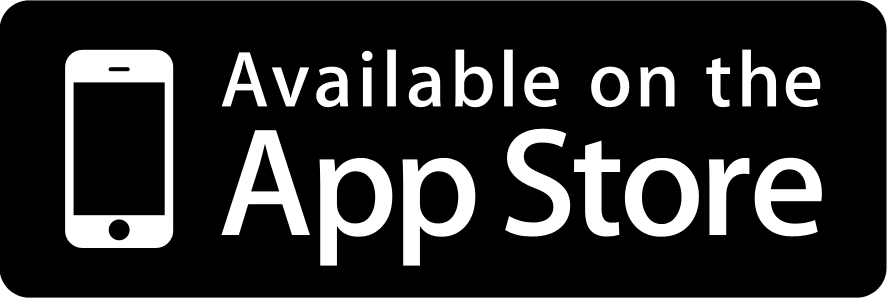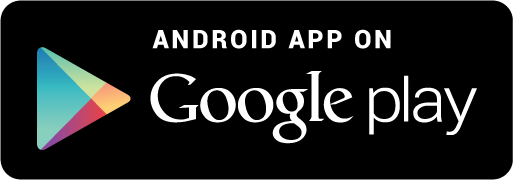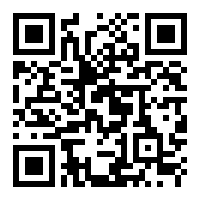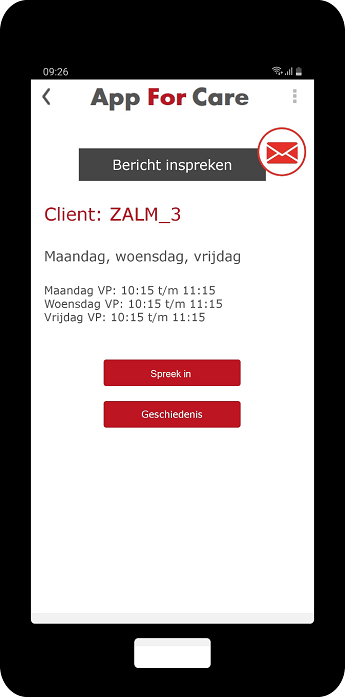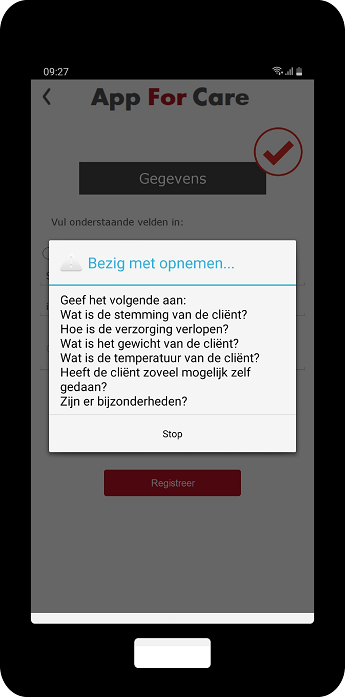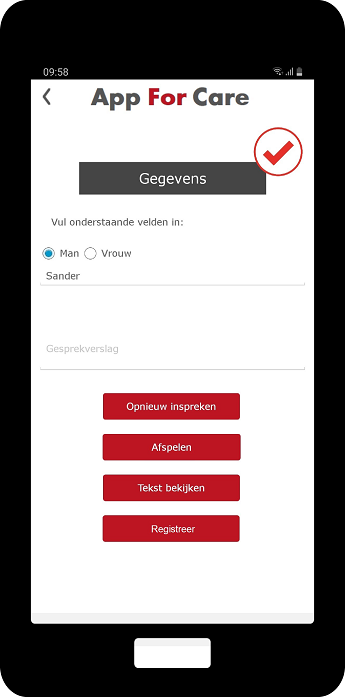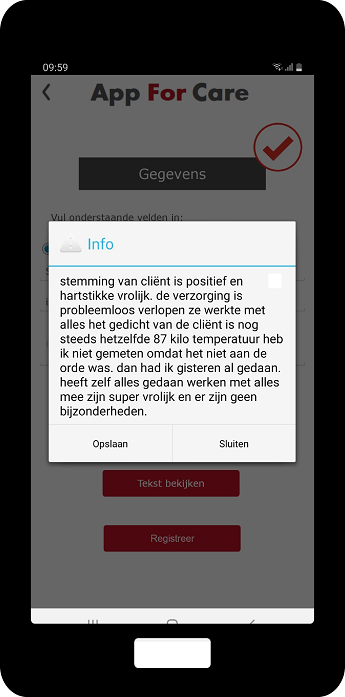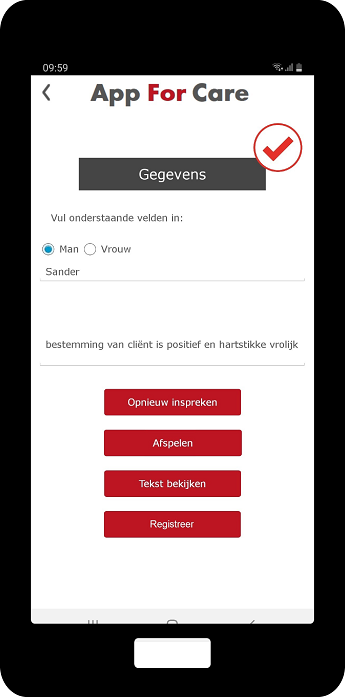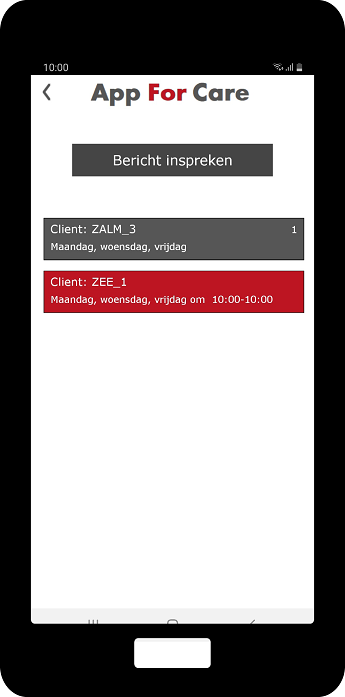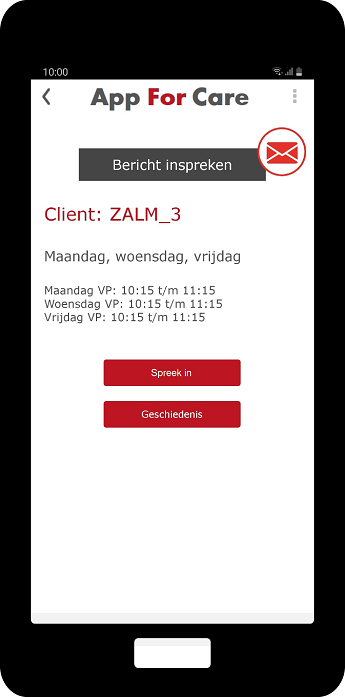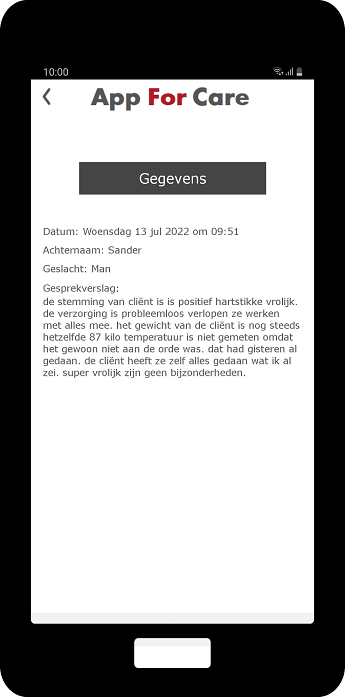Processen bezoekverslag inspreken en omzetten naar tekst
Onderstaande situatie weergeeft de tien processen, als bijv. een thuiszorgverlener na het bezoeken van een client een bezoekverslag wil inspreken. Na het inspreken wordt het ingesproken bericht omgezet naar tekst. Vervolgens wordt deze tekst (gesprekverslag) opgeslagen en kan men via de app de geschiedenisgegevens van de client bekijken. Deze oplossing elimineert het grote probleem van zorginstellingen. Ze lopen vaak achter met de administratie. Het inspreken na een bezoek kan in 10 seconden worden gedaan
Hoofdmenu
In dit scherm worden de knoppen getoond van de app: App For Care die handig is voor de thuiszorg. Thuiszorginstellingen kampen met een achterstand van de administratie. Dit komt voornamelijk doordat de zorgverlener, nadat hij de cliënt verzorgt heeft geen bezoekverslag maakt. Dit wordt vaak pas later in de week per e-mail doorgegeven. Er bestaan apps waarmee men dit kan doen, echter zijn deze vaak te complex om de processen te configureren. Hierdoor maken de zorginstellingen bijna geen gebruik van de mogelijkheden die deze softwaresystemen aanbieden.
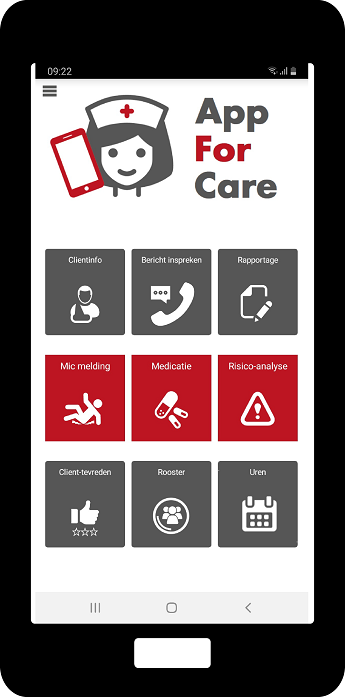
Scherm klantenoverzicht
In dit scherm worden de klanten getoond en staan er aliassen, waarmee de wet van privacy bewaakt wordt. Direct is duidelijk dat er op maandag, woensdag en op vrijdag aan Mevrouw Zalm zorg gegeven moet worden. Het is mogelijk om alle klanten te tonen, zodat collega’s van elkaar klanten kunnen overnemen. Of dat er alleen klanten getoond worden, die deze zorgverlener bedient. Mocht de zorgverlener verhinderd zijn, dan kan een collega niet direct een bezoekverslag maken. De medewerker zal tijdelijk via de backoffice aan de client gekoppeld moeten worden. App For Care zal voornamelijk kleine zorginstellingen bedienen, dus deze cliënten lijst zal niet groot zijn.